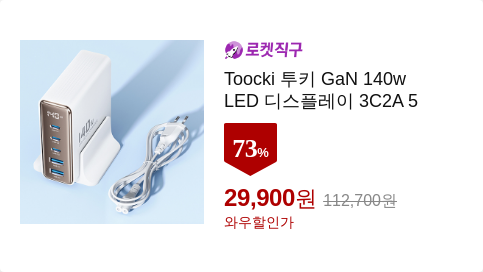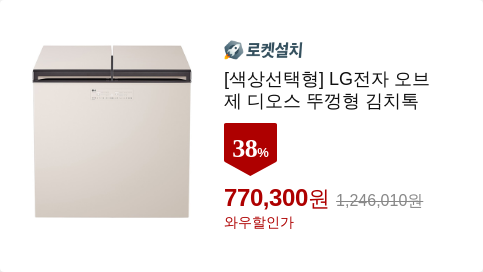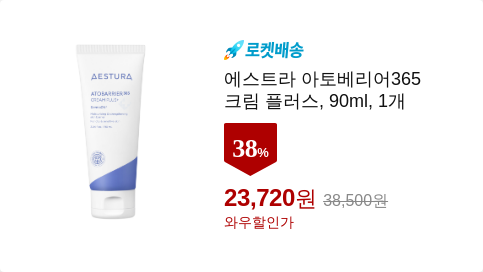DaisyDisk(데이지디스크)는 하드 디스크 사용량을 시각적으로 보여주고 용량을 많이 차지하는 요소를 검토, 삭제하여 macOS의 저장용량을 확보할 수 있도록 도움을 주는 앱입니다. 각각의 폴더별로 색상이 구분되어 어떤 폴더가 용량을 많이 차지하는지 한눈에 보기쉬워요. 그래서 지울목록을 고르기 좋습니다. 시각적으로 깔끔하고 화려한 UI 또한 마음에 듭니다.
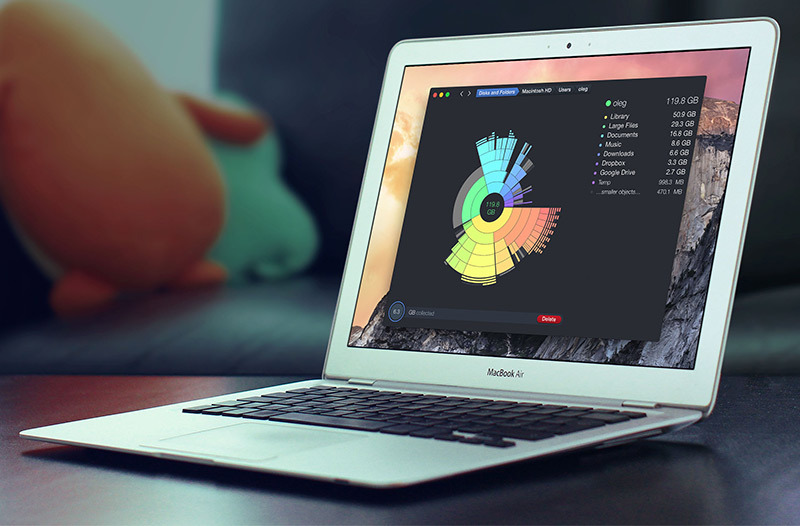
데이지디스크 앱의 장점 중 하나로 속도를 들 수있는데요. 4.0버전부터 매우 빨라진 스캔속도를 자랑합니다. 기기에 따라 다르긴 하지만 보통 최신기기에서는 수백기가의 용량을 10내외로 스캔합니다. 4.0당시 사용할 때 저역시 빠른 속도를 체감했었지만 요즘엔 제 맥이 평상시에도 시름시름 앓더니 스캔 속도가 예전 못진 않네요. 그래도 30초 내로 스캔이 되긴 하는 군요.
데이지디스크앱을 사용하는 모습과 앱스토어 버전을 홈페이지버전으로 무료 마이그레이션 하는 방법을 살펴보겠습니다.
(macOS) 맥 디스크 사용현황을 시각적으로 표현해주는 저장용량 관리 맥앱 DaisyDisk 핵심정리 앱, Best of 2015 , Essential
DaisyDisk
제작: Software Ambience Corp.의 앱 모두보기
가격:USD 10.99 11월 26일 (10:29 기준)
*앱가격은 언제든 변경될 수 있으니 앱스토어에서 구매 전 꼭 확인하시기 바랍니다.
*구매 전 무료 버전으로 미리 사용해보고 싶다면 Software Ambience 홈페이지에서 FREE TRIAL을 다운로드 받아 사용해보고 결정할 수 있습니다.
Mac앱 DaisyDisk 작동 모습 동영상으로 보기
데이지디스크로 맥북, 아이맥 저장장치 또는 폴더 스캔하기
맥앱스토어에서 데이지디스크 앱을 설치하고 실행하면 아래처럼 자신의 아이맥/맥북에 연결된 하드디스크,이동디스크,USB등 저장장치 목록이 나옵니다.
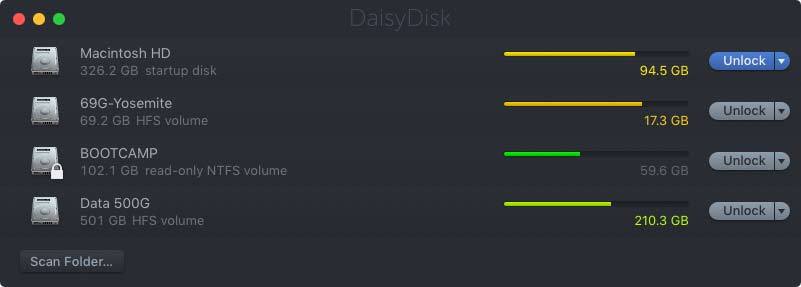
위 그림에서 오른쪽 부분이 Unlock 이라고 표시된 경우 아래 그림처럼 파인더에서 자신의 디스크항목을 마우스로 끌어다 DaisyDisk위에 잠깐 올렸다 다시 파인더로 되돌리면 Unlock이라는 버튼이 Scan버튼으로 바뀝니다:
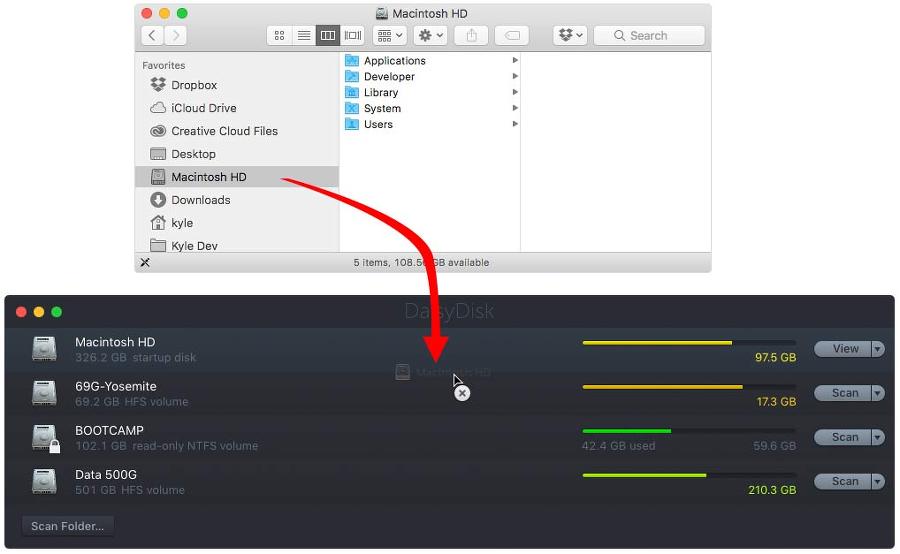
하드디스크 전체를 탐색하려면 Scan버튼을, 특정 폴더를 스캔하려면 왼쪽 아래 Scan Folder를 눌러 스캔을 시작할 수 있습니다:
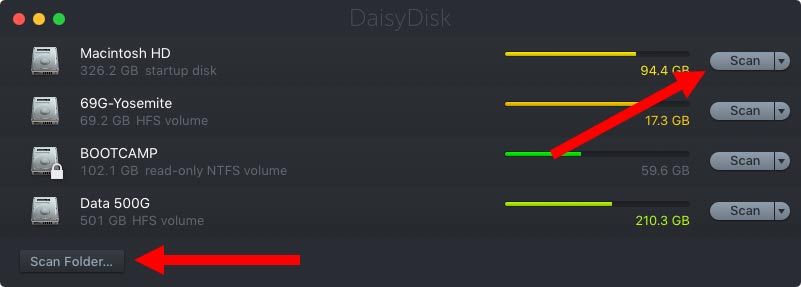
하드디스크 스캔된 내용 용량 검토하기
스캔이 완료되고 나면 아래같은 화면이 나오는데요. 각각의 조각은 폴더를 의미합니다. 왼쪽 그래프 조각에 마우스 포인터를 올려보면 해당폴더에 어떤 파일들이 있는지 오른쪽 위에 나열됩니다.
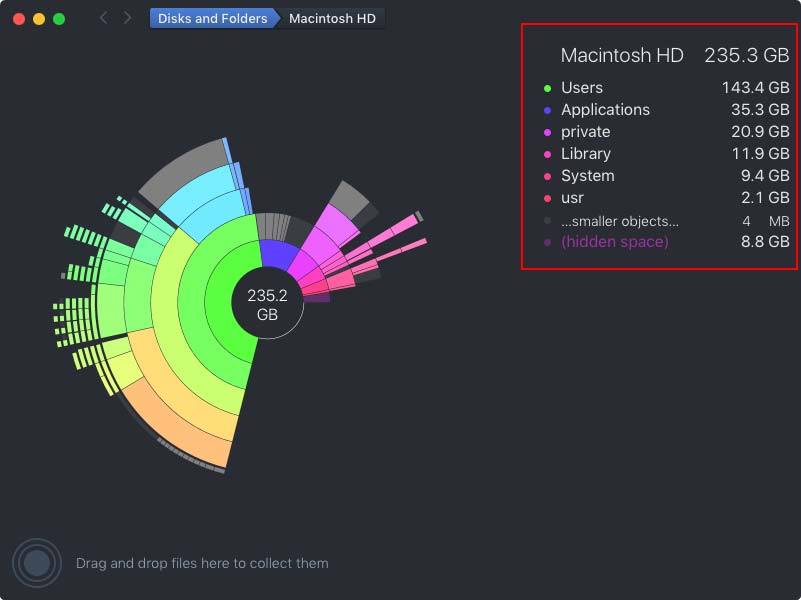
그래프 조각을 클릭하거나 오른쪽 위에 나열된 목록을 클릭해서 하위폴더로 파고들어가며 어떤 파일들이 있는지 훑어 볼수 있습니다:
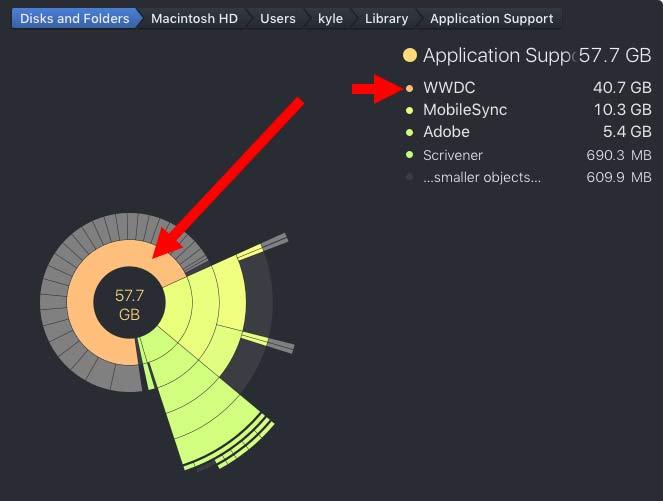
데이지디스크 맥앱으로 스캔 후 불필요한 폴더, 파일 삭제하기
삭제는 폴더단위 또는 개별파일을 하나씩 등록후 한번에 삭제할 수 있습니다. 우선은 삭제하고 싶은 폴더나 파일이있다면 아래 이미지처럼 그래프조각(폴더)나 오른쪽위에 나오는 목록에서 폴더 또는 파일을 끌어다 왼쪽 아래에 등록시켜둡니다.
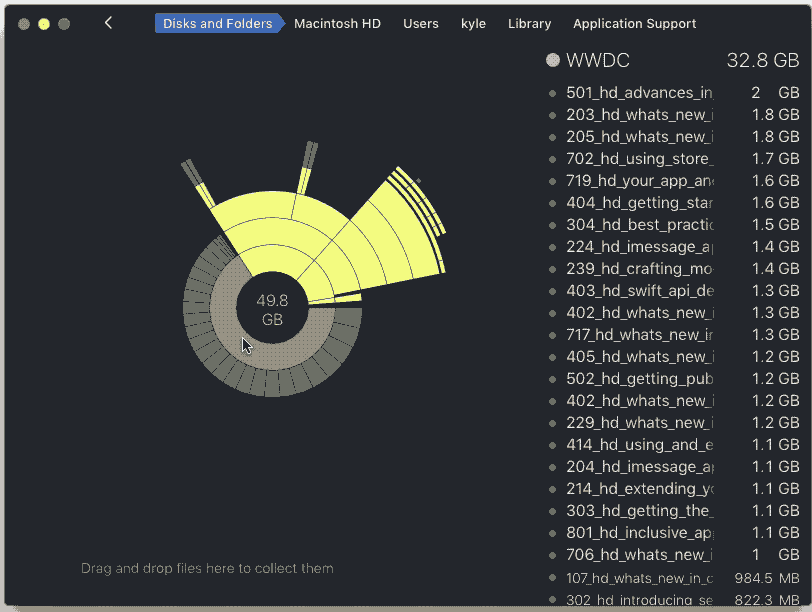
그리고 삭제할 모든 폴더/파일을 등록했으면 Delete버튼을 눌러서 삭제를 시작할 수 있고, 이때 취소할 수 있는 5초간의 기회를 준 다음 삭제가 완료됩니다:
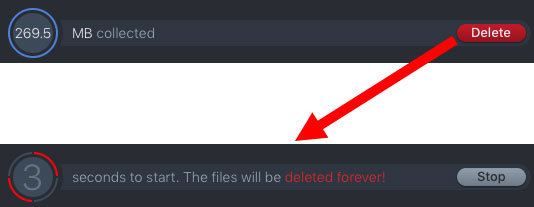
삭제하려고 등록했던 파일중 제외하고 싶다면 아래그림처럼 목록에서 제외시켜주면 됩니다:
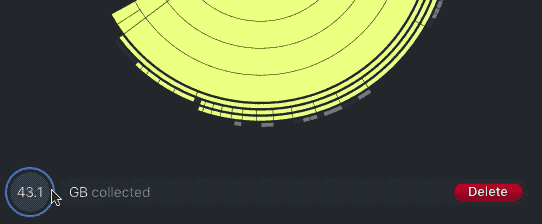
삭제가 안되는 폴더, 파일들(DaisyDisk 맥앱스토어 버전)
앱스토어 버전으로 삭제할 폴더/파일을 등록후 삭제하고 나면 아래그림처럼 삭제가 안된 파일목록이 나오는 경우도 있습니다:
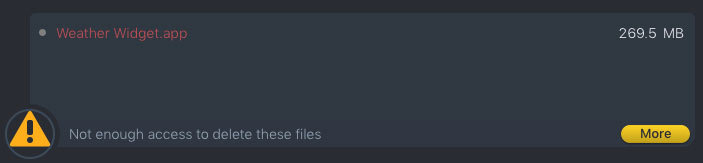
맥앱스토어에서 받은 앱들은 샌드박스라는 보안정책이 적용되어서 시스템의 일부 중요폴더에대한 접근권한이 없는데요. 앱스토어에서 받은 앱실행파일이 저장되는 애플리케이션(Application) 폴더같은 예를 들 수 있는데요. 삭제를 시도하려할 때 이러한 폴더, 파일은 앱스토어버전으로 삭제할 수 없습니다.
맥앱스토어 버전이 아니라 개발사 Software Ambience Corp. 의 홈페이지에서 구매하는 버전은 이런 제한이 덜하기때문에 삭제가 가능한데요. 맥앱스토어에서 구매한 사람에게도 별도 라이선스키 배포를 통해 홈페이지 버전을 무료로 제공하여 이런 차별에서 벗어날 수 있습니다.
그럼 다음으로 맥앱스토어 버전을 홈페이지 버전으로 마이그레이션 하는 방법을 알아보겠습니다.
그 전에 참고로 한가지 짚고 넘어갈 부분은 아래같은 그림이 나타날때입니다. 이 것은 홈페이지 버전으로도 삭제가 안될뿐 만 아니라 삭제할 목록에 추가 자체가 안됩니다. 이런 폴더/파일들은 macOS 시스템에서 필수적으로 사용하는 폴더나 파일이기 때문입니다.

DaisyDisk 맥앱스토어에서 구매한 버전을 홈페이지 버전으로 무료 마이그레이션 하기
맥앱스토어 버전을 통해서 홈페이지 배포버전으로 바꾸는 마이그레션 과정은 아래절차를 따르면 되는데요. 우선은 맥앱스토어 버전이 맥에 설치되어있어야 합니다.
마이그레이션 안내페이지로 이동하기
앱스토어 버전을 사용 중에 폴더권한때문에 삭제하지 못한 항목이 있을 경우 파일 목록을 펼쳐 나오는 More버튼을 통해 마이그레이션 안내페이지로 이동할 수 있습니다:
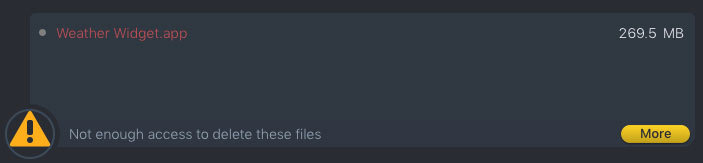
또는 이곳으로 바로 접속해도 안내페이지로 이동가능합니다. 이동하고 나면 아래 그림같은 문구를 보실 수 있어요:
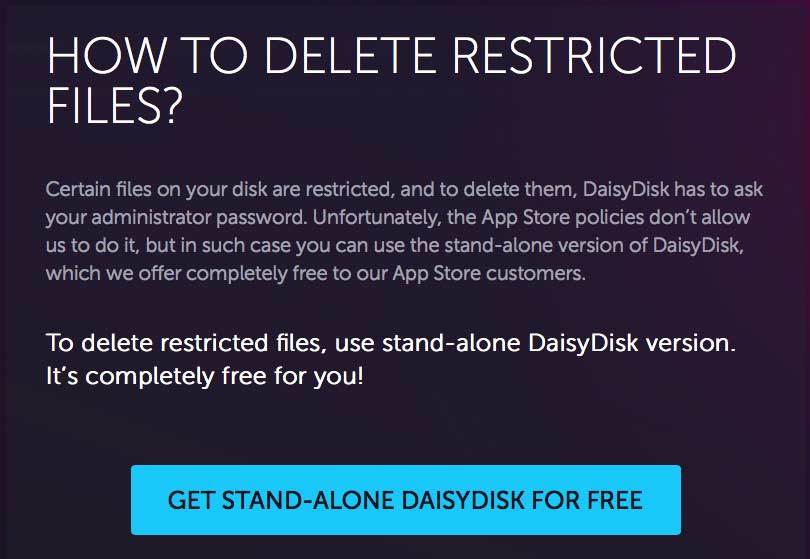
마이그레이션용 라이선스 받기 및 홈페이지버전 다운로드
위의 웹펭이지가 사파리 웹브라우저에서 열렸다면 위 이미지의 GET STAND-ALONE DAISYDISK FOR FREE 버튼을 눌러 보면 아래처럼 DaisyDisk를 실행할건지 묻습니다:
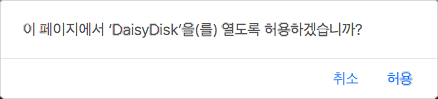
위 이미지에서 허용버튼을 누르면 DaisyDisk 앱이 실행되고 이내 곧바로 이동되는 웹페이지에서 자신의 이름과 이메일을 적어서 마이그레이션용 무료 라이선스를 받을 수 있습니다. 이동된 웹페이지에서 아래같은 문구를 보실 수 있습니다:
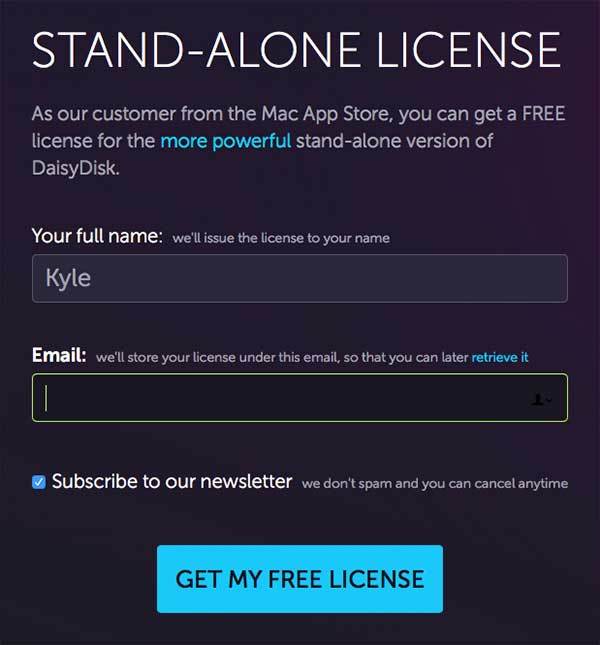
이름과 이메일 주소를 적고나서 뉴스레터를 받고 싶지 않다면 Subscibe to… 은 체크해제해준 뒤 GET MY FREE LICENSE를 눌러줍니다.
그리고 아래같은 화면이 나오면 먼저 홈페이지 버전을 다운로드 하기위해서 INSTALL DAISYDISK을 눌러주면 다운로드 폴더에 홈페이지 버전 데이지디스크 앱이 동봉된 압축파일이 받아집니다.
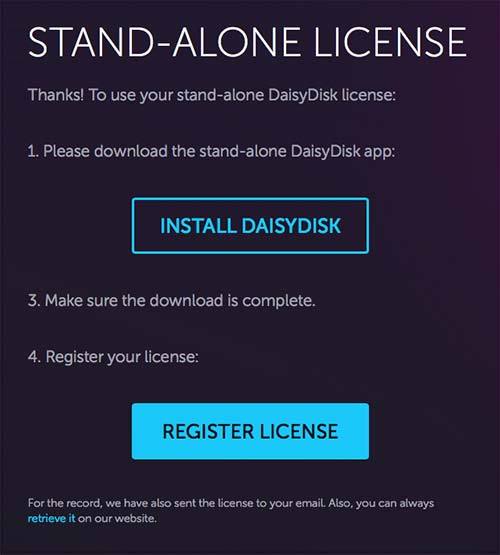
다운받은 파일의 압축을 풀고나면 홈페이지 버전 DaisyDisk.app이 나옵니다.
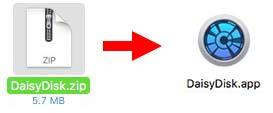
이제 이시점에서 맥앱스토어에서 받았던 실행파일은 필요없으니 응용프로그램(Applications) 폴더에서 삭제해주거나 홈페이지 버전으로 대체 해줍니다. 다음단계로 넘어가기 전에 앱스토어버전은 삭제 해주세요. (다운로드폴더에 받아진 홈페이지 버전 데이지디스크 앱은 애플리케이션 폴더로 이동해서 사용하시길 권장합니다.)
라이선스 등록
홈페이지 버전은 라이선스키를 등록하지 않으면 트라이얼 버전에 불과합니다. 이제 라이선스를 등록하는 과정을 살펴볼께요.
앞서 홈페이지에서 등록했던 자신의 이메일의 받은 편지함을 보면 Software Ambience로 부터온 Your DaisyDisk License라는 제목의 이메일이 도착해 있을 겁니다.그리고 이메일을 열어보면 아래 그림처럼 라이선스키가 첨부되어있습니다:
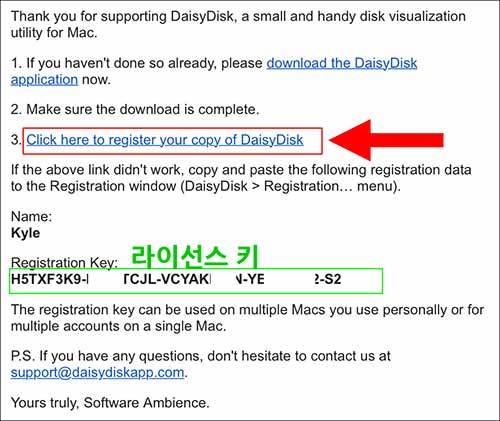
위 그림에 나온 이메일 내용 중 3번 항목의 링크를 클릭해주면 DaisyDisk가 실행되면서 쉽게 등록되고 홈페이지버전으로 정식 마이그레이션이 끝나게 됩니다. 이메일에는 라이선스키도 동봉되어있으니 3번 링크로 동작이 안될경우 직접 등록할 수도 있습니다.

인터넷에서 다운받은 앱은 최초실행시에는 열기 버튼을 눌러 앱실행을 허용 해줘야합니다.
받았던 이메일 내용에 첨부된 라이선스키 문자를 직접 복사해서 DaisyDisk > Registration 메뉴를 통해 등록할 수도 있습니다.
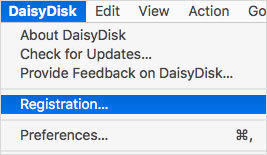
이렇게 매킨토시 디스크 저장용량 관리를 위한 앱 DaisyDisk(데이지디스크)의 사용법과 홈페이지 버전으로 업그레이드(마이그레이션)하는 방법을 알아봤습니다. 도움이 되셨길 바랍니다.
 DaisyDisk 앱스토어
DaisyDisk 앱스토어
앱스토어 스크린샷: DaisyDisk
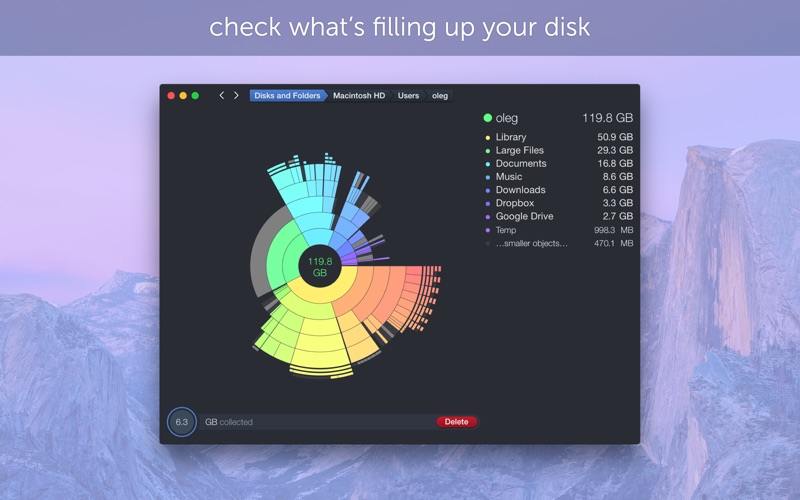

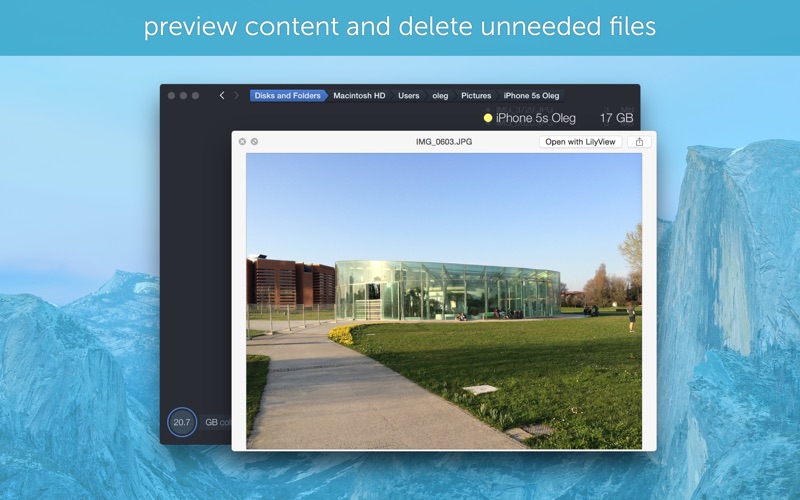
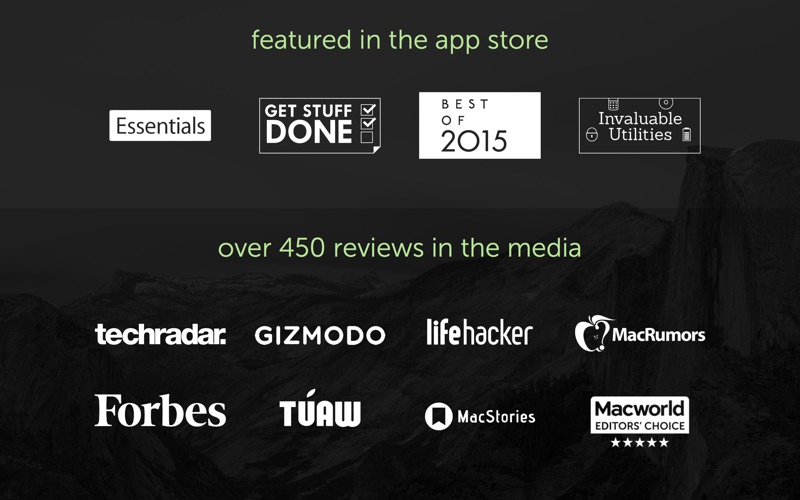
관련글
오늘의 쿠팡 골드박스 할인품목